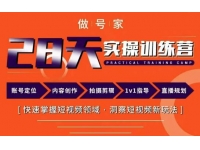怎么在快手说话发语音?2025最新版权限设置与发送全指南

你是不是也遇到过这种情况:想在快手上给朋友发句语音,结果按了半天发现根本没录上?或者干脆就找不到那个麦克风图标在哪?别急,这很可能啊,是权限没搞对!尤其是对于想通过语音互动来提升活跃度,甚至琢磨着新手如何快速涨粉的朋友来说,能顺畅地发语音可是个挺基础又重要的事儿。小编今天就带大家一步步搞定权限设置和发送方法,希望能帮到你!
💡 一、首先,务必检查并开启麦克风权限
这可是最关键的一步,权限没开,啥都白搭。根据手机系统的不同,设置路径也不太一样:
- •
安卓手机(如华为、小米等):
- 1.
进入手机的「设置」。
- 2.
找到「应用管理」或「权限管理」。
- 3.
在应用列表里找到「快手」并点进去。
- 4.
找到「录音」或「麦克风」权限,把它设置为「允许」。
- 1.
- •
苹果手机(iPhone):
- 1.
打开「设置」。
- 2.
找到「隐私」选项。
- 3.
进入「麦克风」设置。
- 4.
在应用列表里,找到「快手」,把旁边的开关给打开。
- 1.
小编提醒:有时候啊,即便你看着权限是开的,但可能因为APP版本太旧或者有缓存问题,导致功能失灵。所以最好先去App Store或应用商店,把快手更新到最新版本,这能避免很多莫名其妙的问题。
🎤 二、权限搞定后,怎么发送语音消息?
发语音消息通常是在私信聊天里用的。操作起来其实不难:
- 1.
打开快手APP,切换到「消息」页面。
- 2.
选择你想联系的好友(注意:通常需要你们互相关注才行哦)。
- 3.
进入私信对话框后,仔细找找输入框旁边,应该会有一个「麦克风」图标。
- 4.
长按这个麦克风图标,就可以开始录音了。录完之后松开手,语音通常就自动发出去了。
📞 三、那“语音通话”又是怎么回事?
这个功能和发语音消息不太一样,是实时通话。想要和好友语音通话:
- 1.
同样在「消息」页面。
- 2.
点击右上角的「+」号图标,然后在弹出的菜单里选择「语音通话」功能。
- 3.
之后你就可以选择想要通话的好友来发起邀请了。
- •
也有另一种方式:在私信对话框里,查找是否有「电话」图标,点击它也可以尝试发起语音通话。
- •
小编觉得吧,搞清楚“发语音消息”和“打语音电话”这俩区别挺重要的,一个像微信短语音,一个像打电话,适用场景不一样。
🤔 四、常见问题答疑
Q:权限开了,图标也找到了,但发语音还是没反应怎么办?
A:这时候可以试试这几个办法:
- •
重启大法:完全关闭快手APP后台再重新打开,或者干脆重启一下手机。
- •
检查网络:确保你的网络连接是良好的,Wi-Fi或移动数据都行,信号太差可能会发送失败。
- •
清理缓存:去手机设置里,找到快手的应用信息,试试清理一下缓存数据(注意:是清理缓存,不是清理数据哦!)。
- •
终极方案:如果所有方法都试了还是不行,不妨去快手的「设置」里找找「帮助与反馈」之类的入口,向官方客服求助,说清楚你的机型和问题。
个人心得与建议
小编自己用下来感觉啊,快手的语音功能在朋友间日常沟通还是挺方便的。最主要的就是第一次使用时把权限给足,避免用的时候抓瞎。还有就是,记得保持APP更新,新版本一般都会修复一些已知的小毛病。希望这篇指南能让你在快手里“畅所欲言”!
1.《怎么在快手说话发语音?2025最新版权限设置与发送全指南》是来源于网络,版权归原作者所有。本站只作为分享和展示的平台,文章中的观点不代表本站的观点。
2.本信息如有侵权请将此链接发邮件至573943400@qq.com,本站将及时处理并回复。